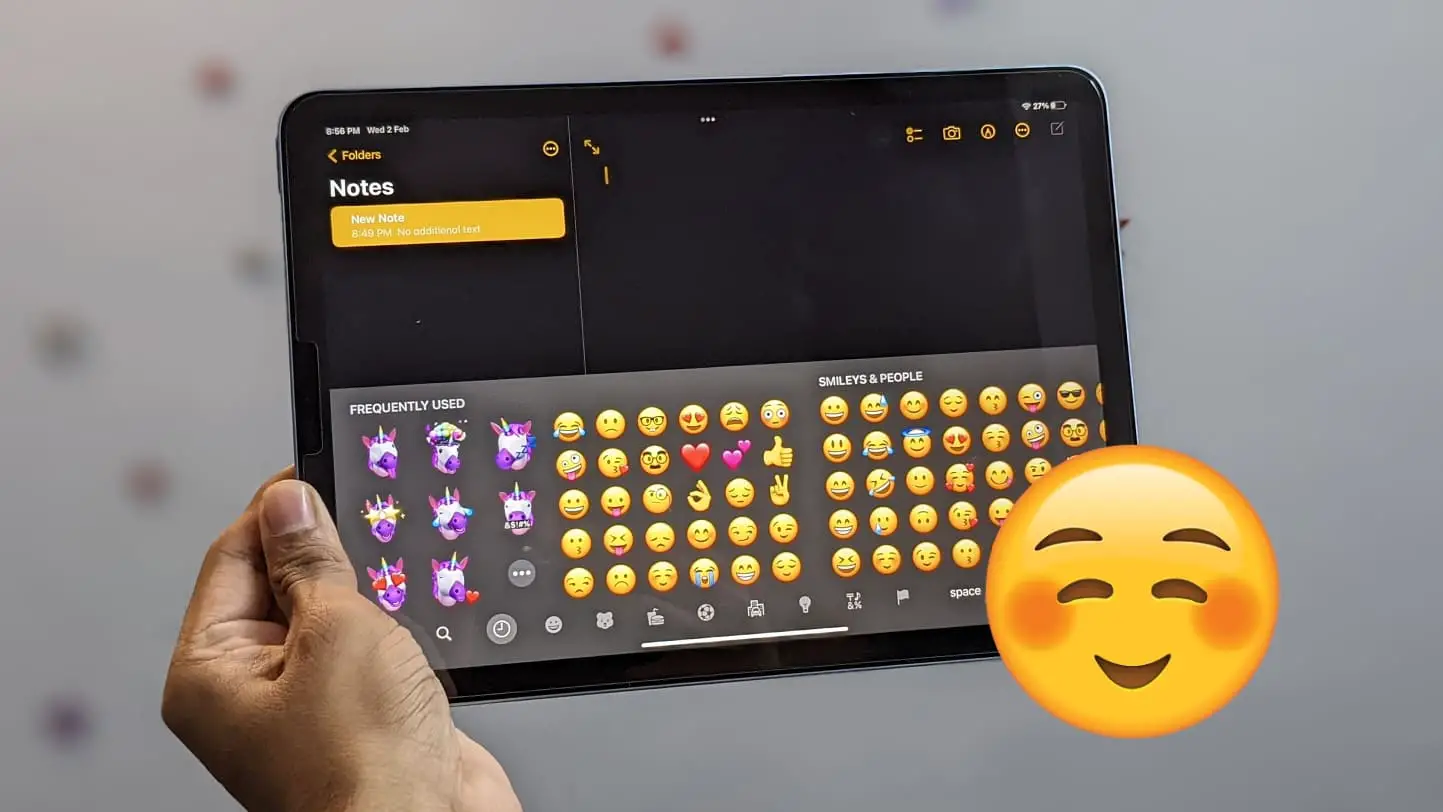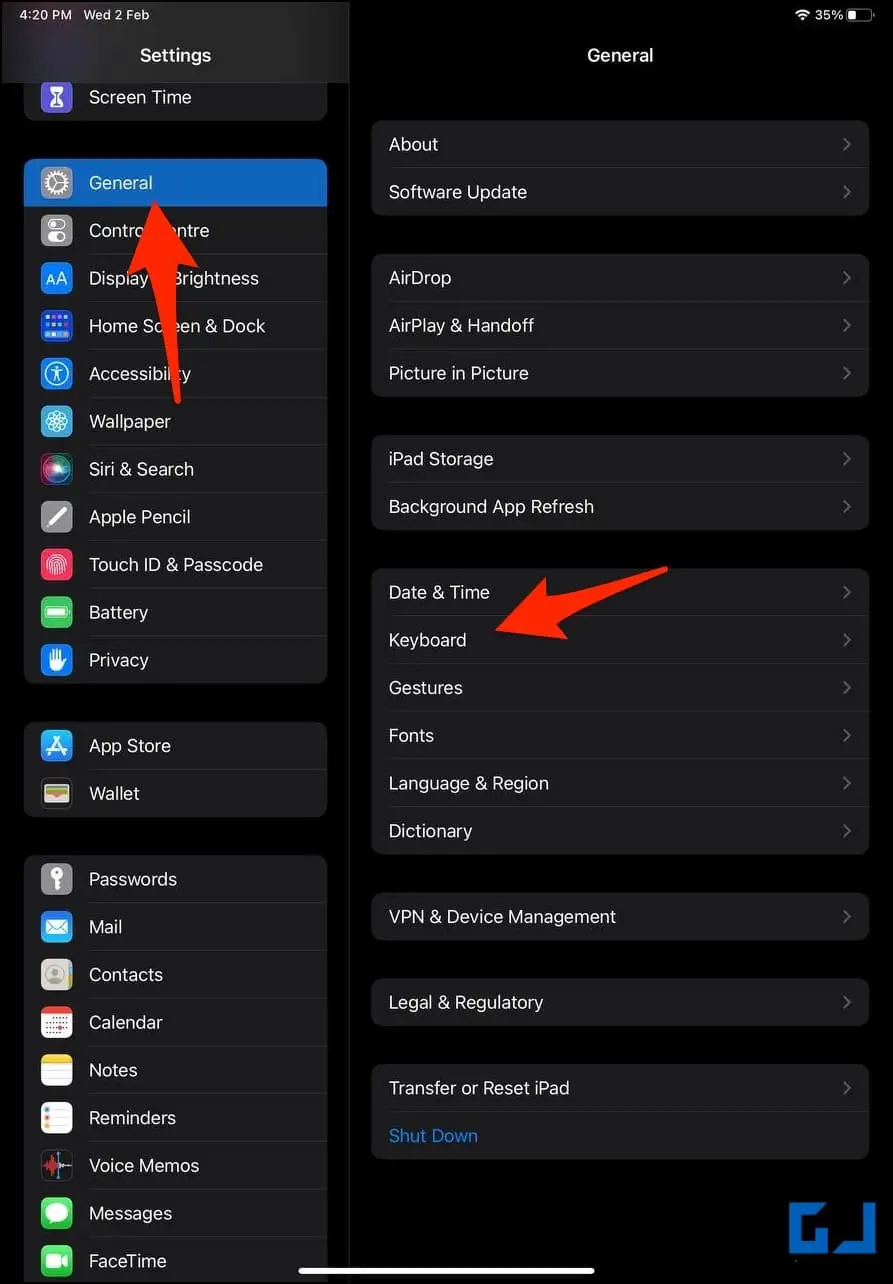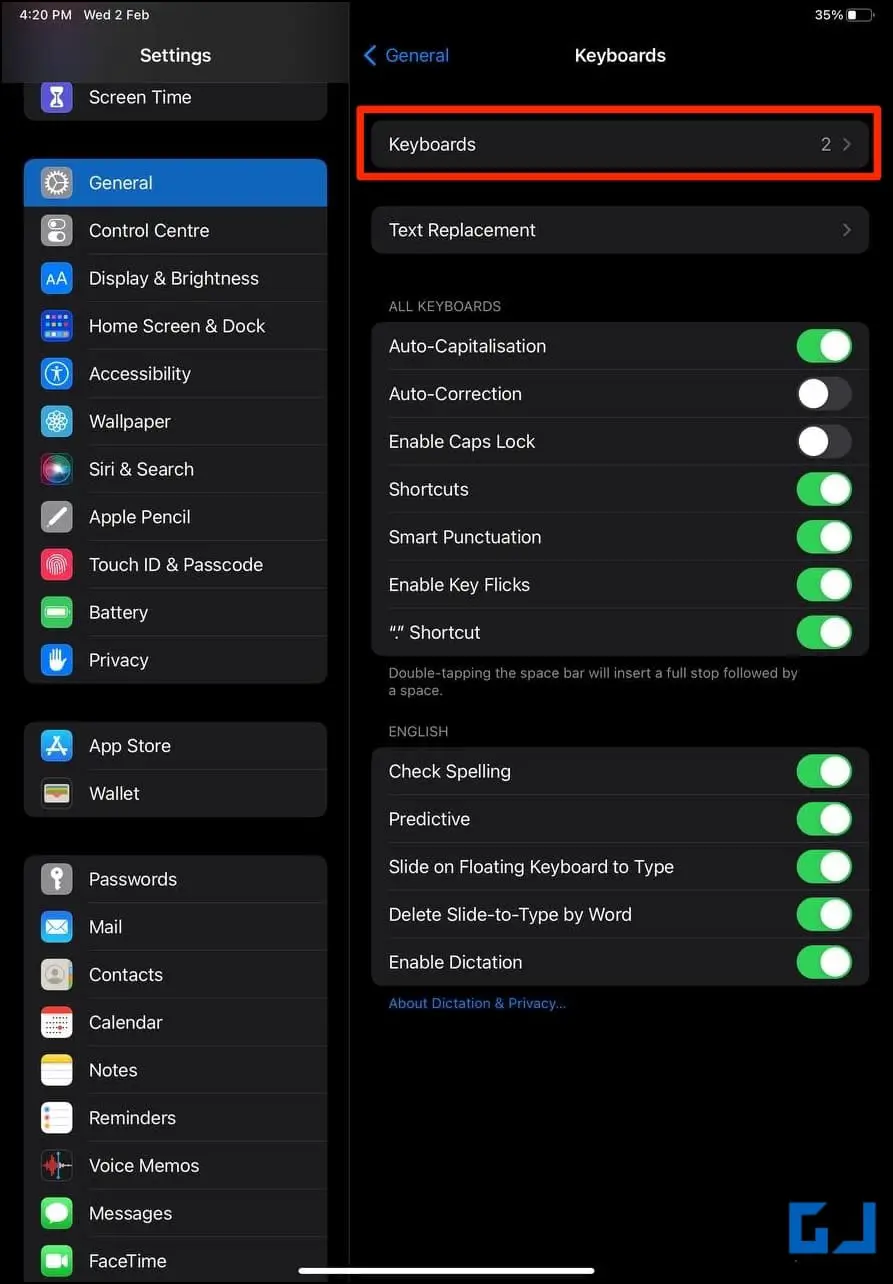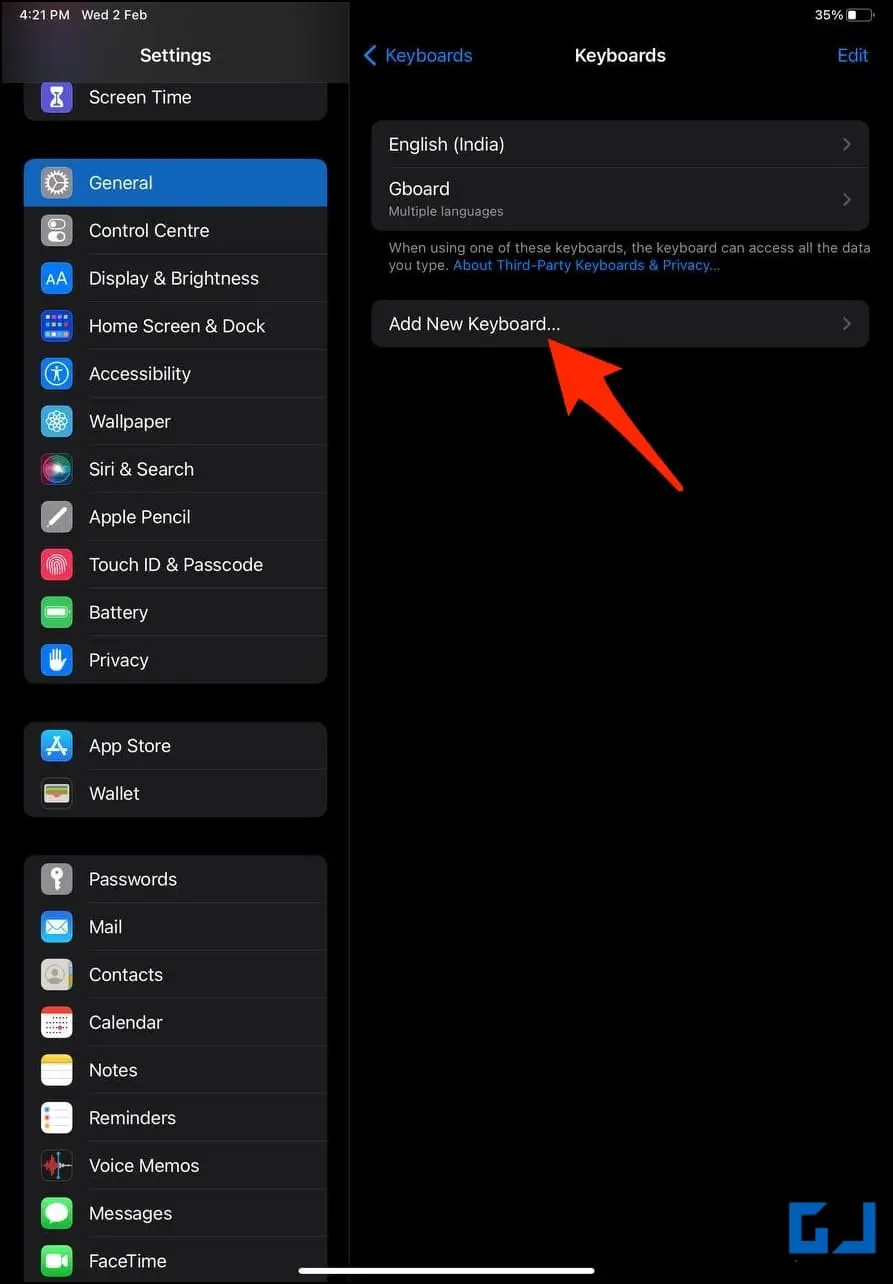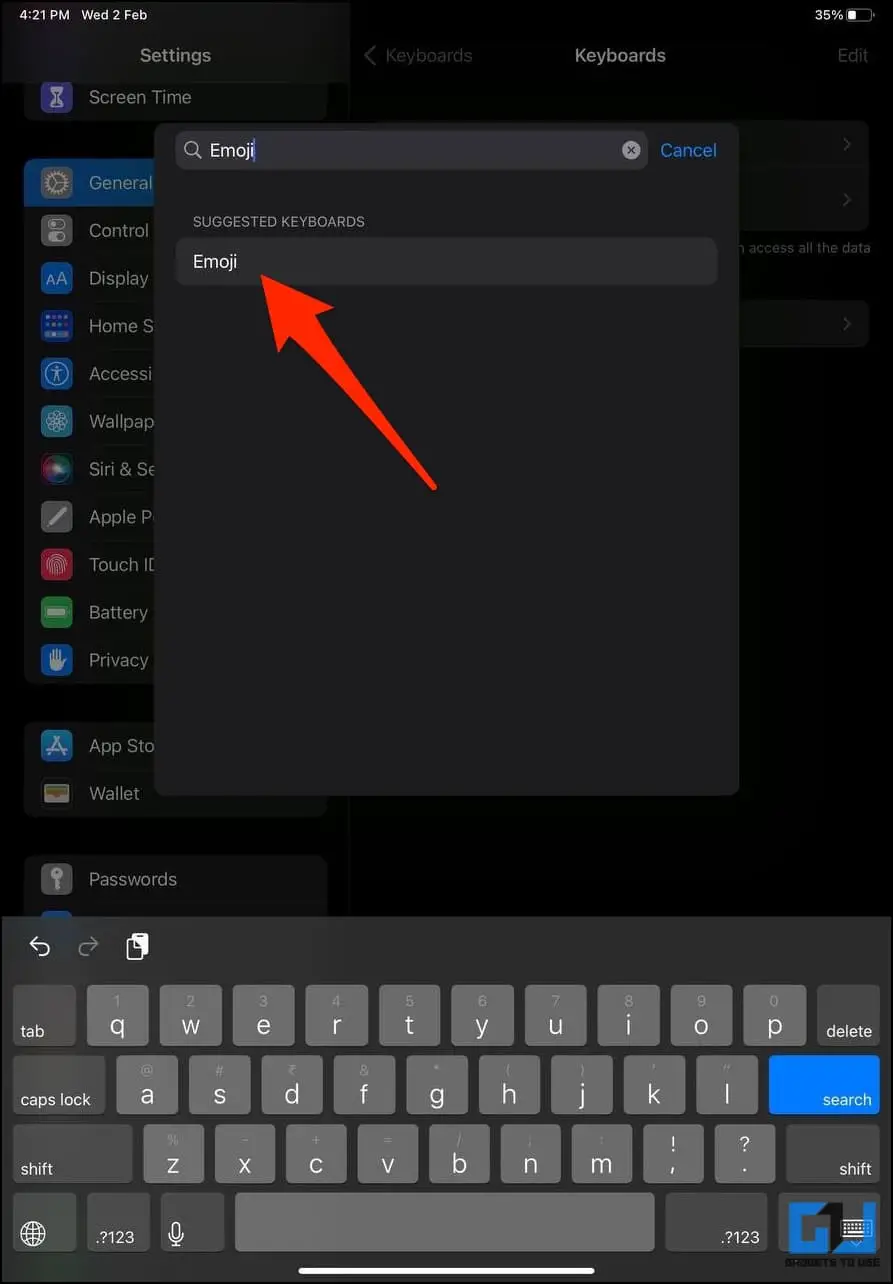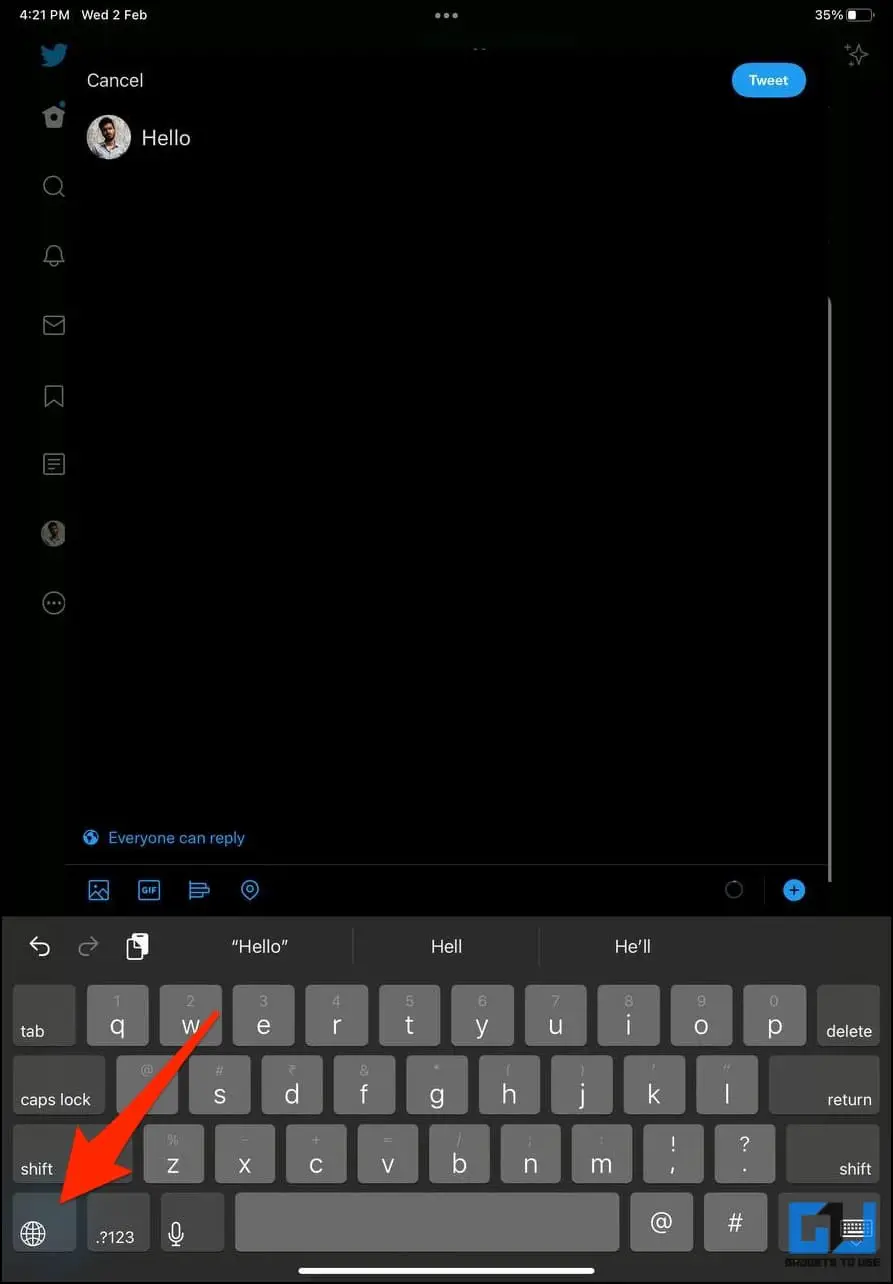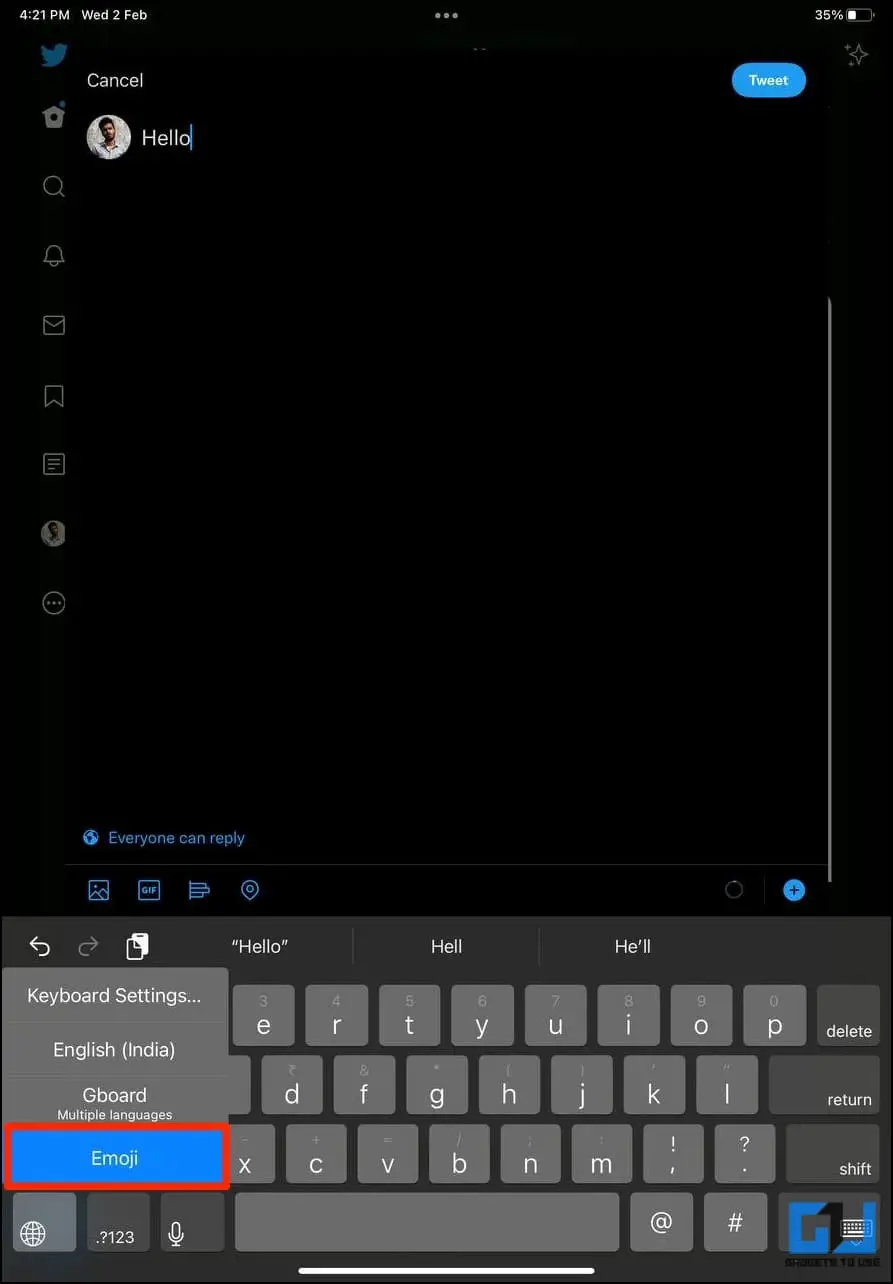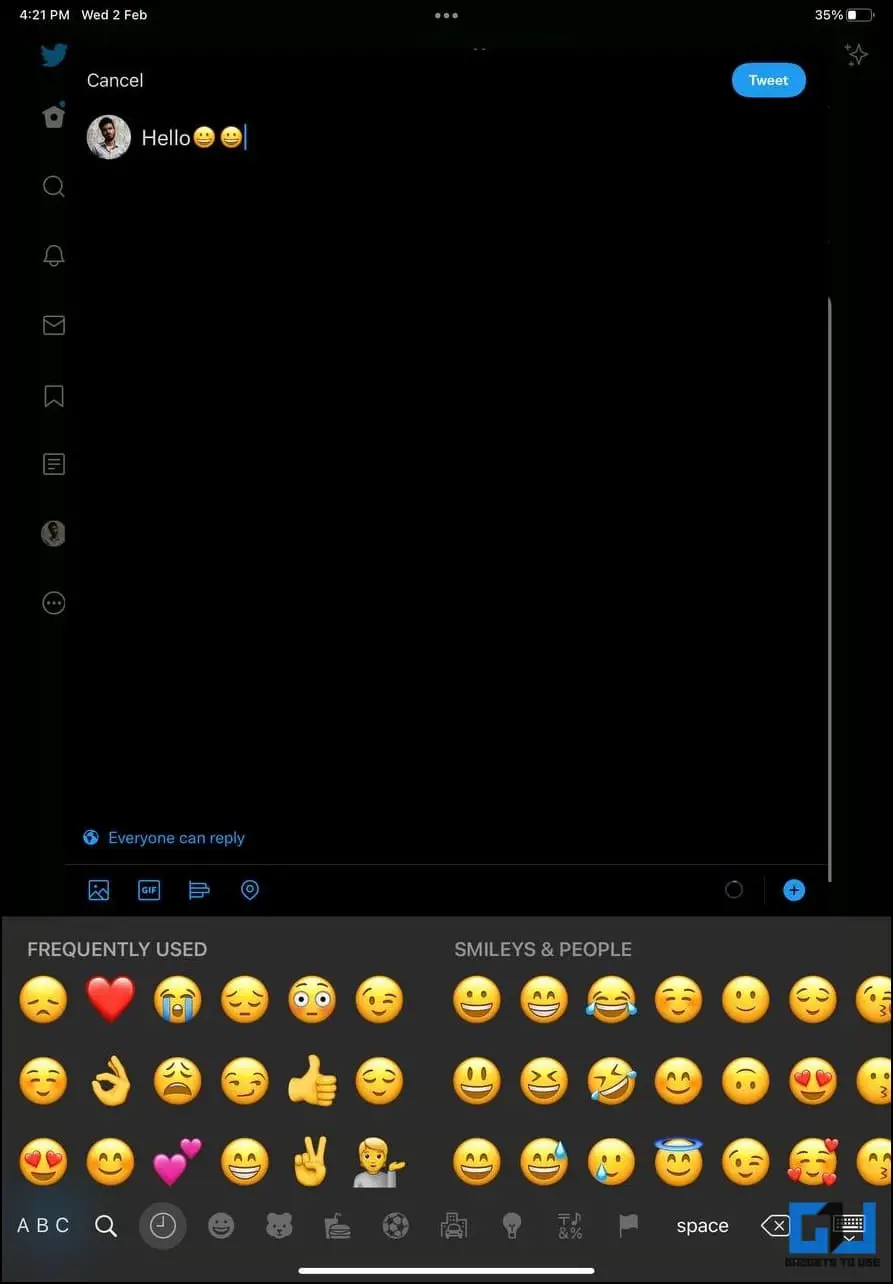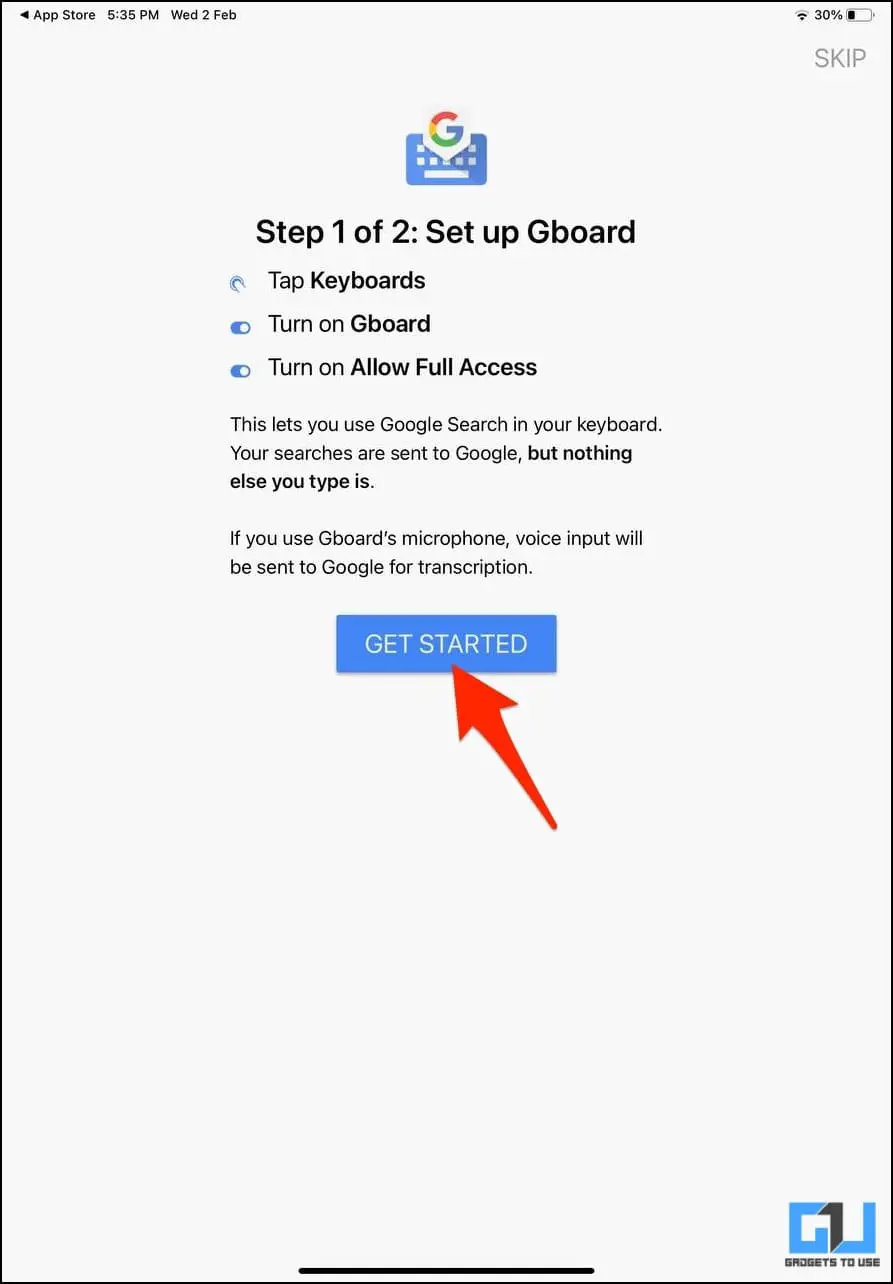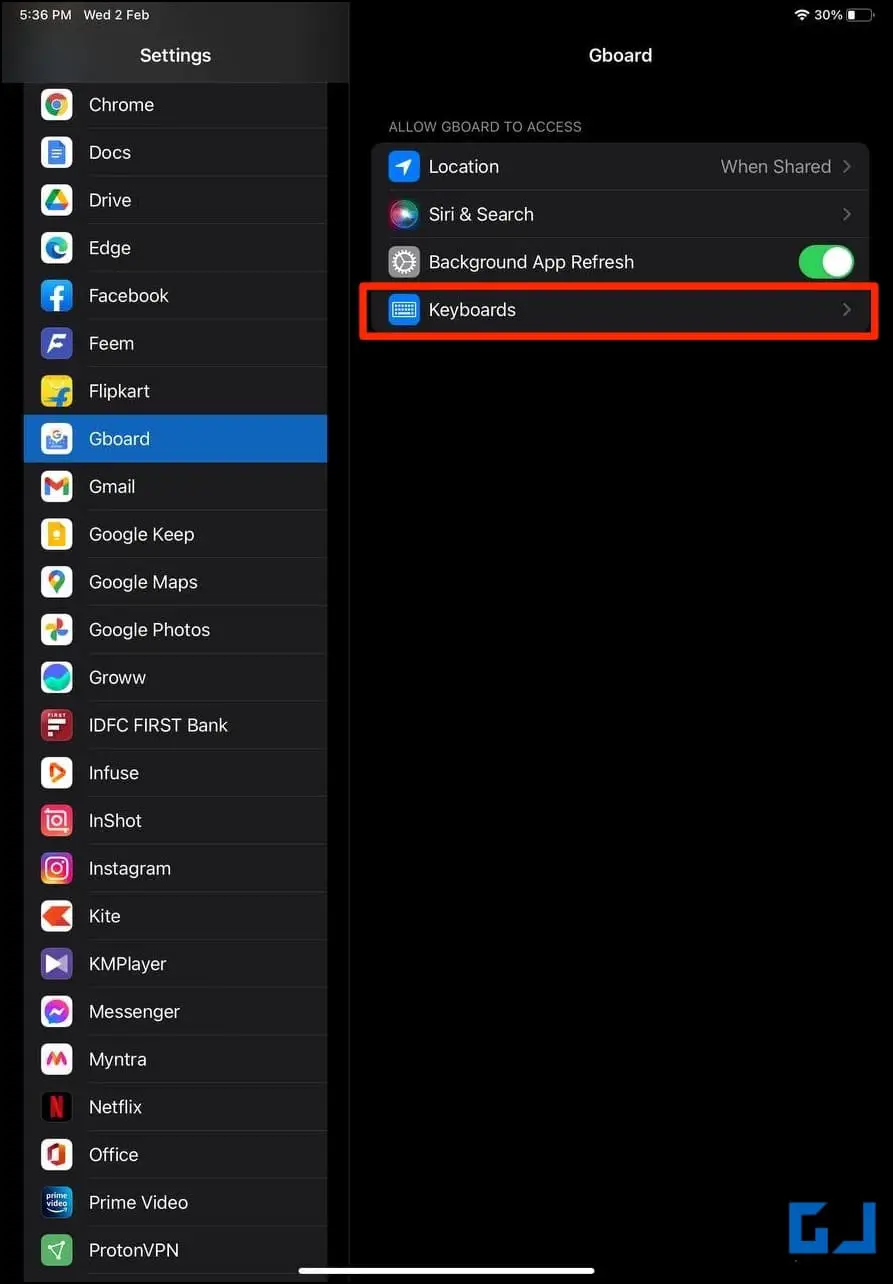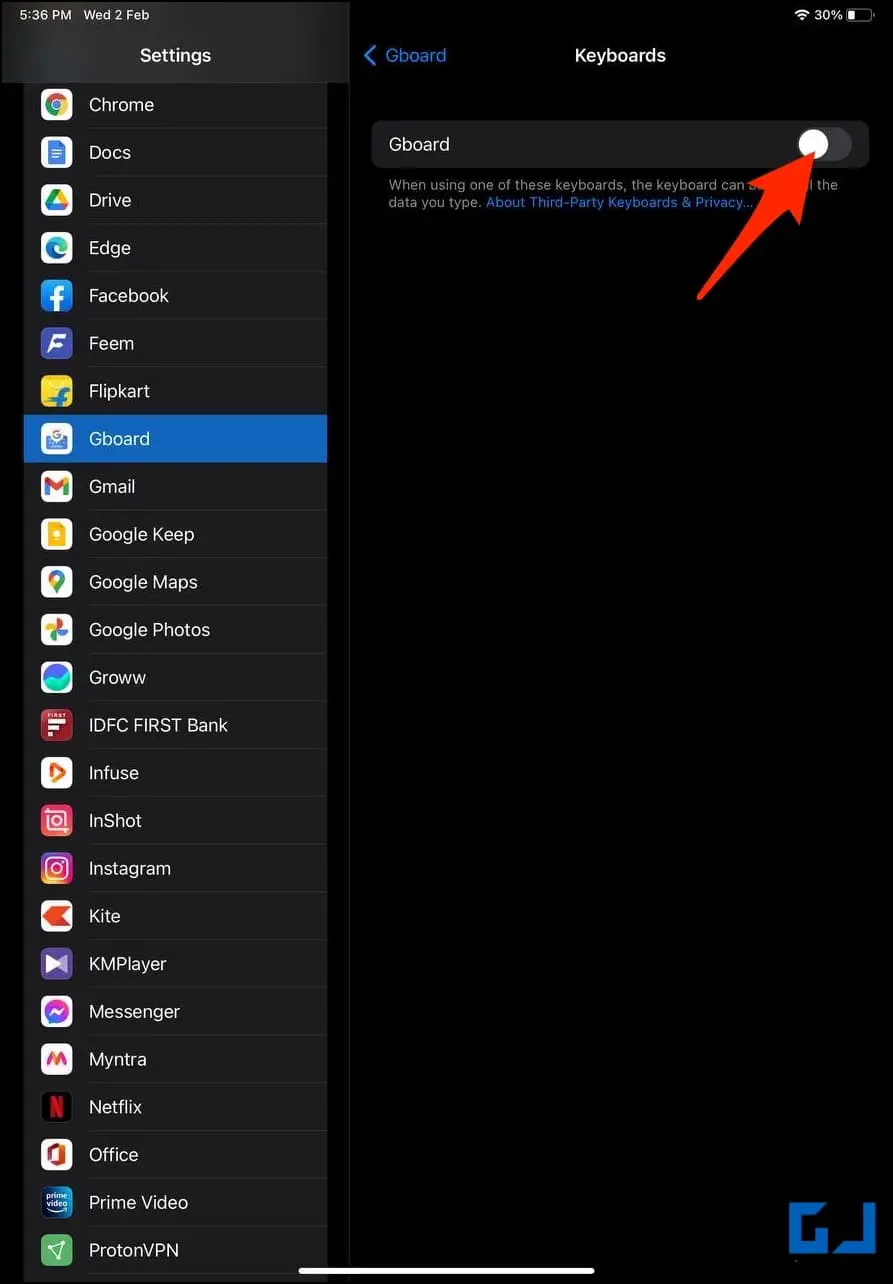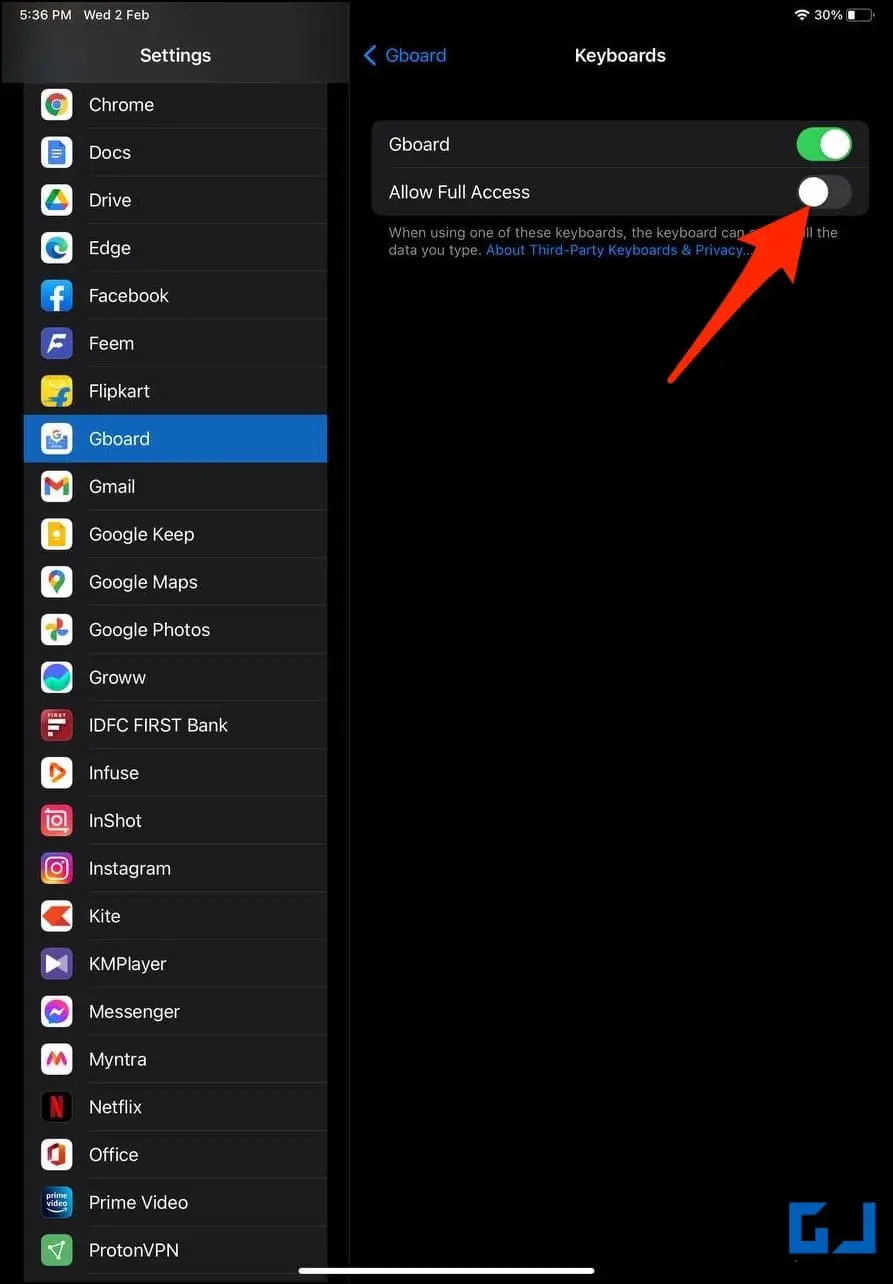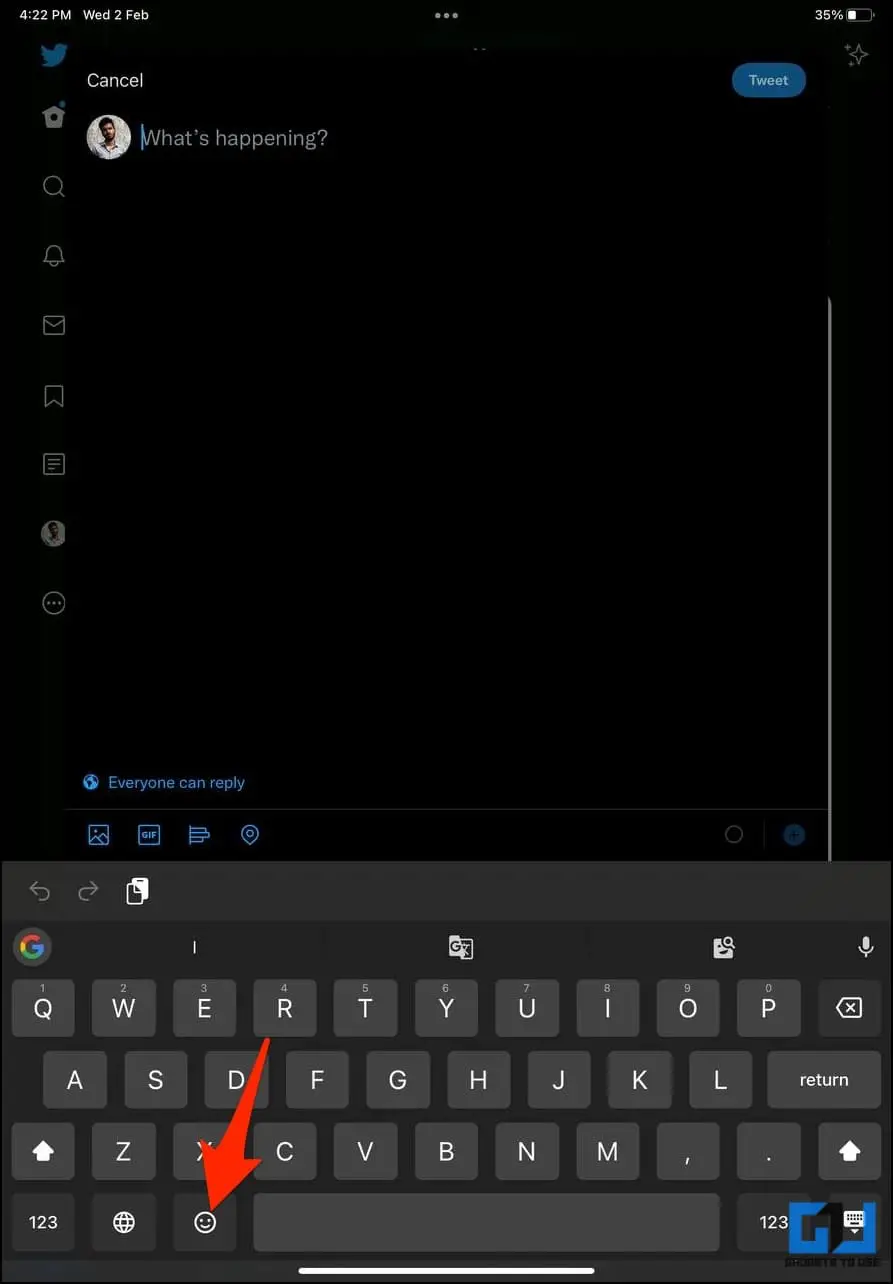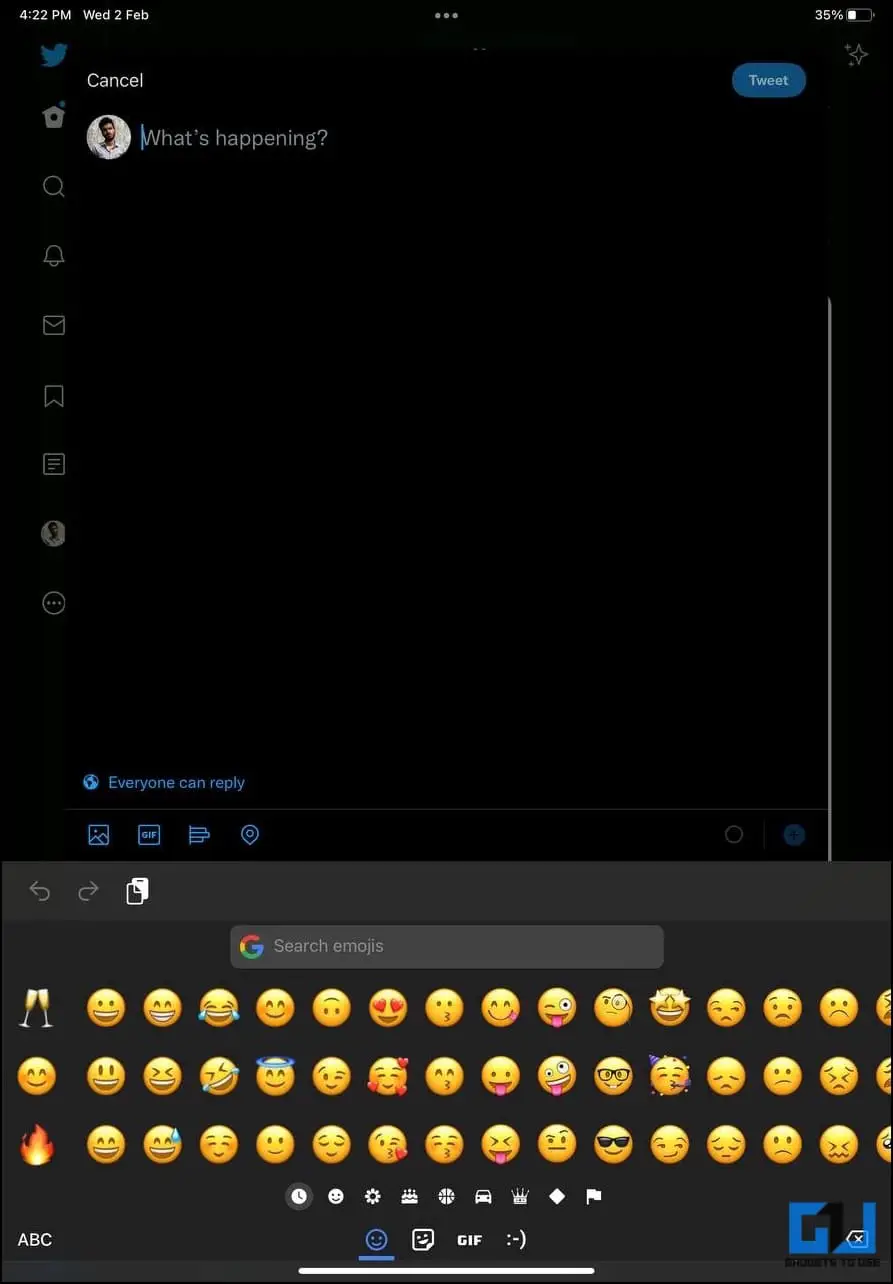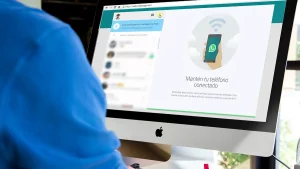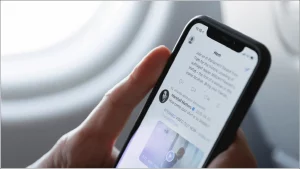이모티콘은 감정을 전달하는 데 필수적인 역할을 합니다. Apple은 iOS와 iPadOS에서 꽤 오랫동안 이모티콘을 제공해 왔습니다. 하지만 iPad에서 이모티콘 키보드를 찾을 수 없거나 어떤 이유로 이모티콘이 표시되지 않는다고 해도 걱정하지 마세요. 다음은 iPad에서 입력하는 동안 이모티콘을 활성화하고 사용하는 다양한 방법입니다.
관련 도움말 | iPad에서 배터리 상태 및 충전 주기를 확인하는 5가지 방법
iPad에서 입력하는 동안 이모티콘이 나타나도록 설정하기
목차
iPhone 및 Mac과 마찬가지로 iPad도 이모티콘 입력을 지원합니다. 그러나 iPhone에는 키보드에 이모티콘 전용 버튼이 있지만, iPad 사용자에게는 혼란스러울 수 있습니다. 심지어 일부 사용자들은 이모티콘 키보드가 기기에 표시되지 않는다고 불평하기도 합니다.
이 문제는 iPad 설정에서 이모티콘 키보드를 활성화하면 쉽게 해결할 수 있습니다. 또는 외부 키보드를 사용하는 경우 키 단축키를 사용하거나 빠른 이모티콘 단축키를 제공하는 Gboard로 전환할 수 있습니다. 아래에서 모든 방법을 자세히 확인하세요.
방법 1- iPad 키보드에 이모티콘 추가하기
기본 iOS 키보드에서 다음을 수행할 수 있습니다. 지구본 아이콘을 탭합니다. 또는 지구본 아이콘을 길게 누르고 이모티콘을 선택합니다. 를 눌러 이모티콘 팔레트를 불러옵니다. 그러나 이모티콘이 나타나지 않는다면 이모티콘 키보드가 비활성화되어 있기 때문일 수 있습니다.
iPad 키보드에 이모티콘을 수동으로 추가하려면 다음과 같이 하세요:
1. Open 설정 을 클릭합니다.
2. 이동 일반 > 키보드. 다시 한 번 키보드.
3. 탭 새 키보드 추가.
4. “이모티콘”을 검색하고 이모티콘 를 검색하여 추가합니다.
이제 iPad 또는 iPhone에 이모티콘 키보드가 추가되었습니다. 입력을 시작하고 지구본 아이콘을 탭한 다음 이모티콘을 선택하기만 하면 됩니다.
방법 2- Apple 매직 키보드 또는 외부 키보드에서 이모티콘 사용하기
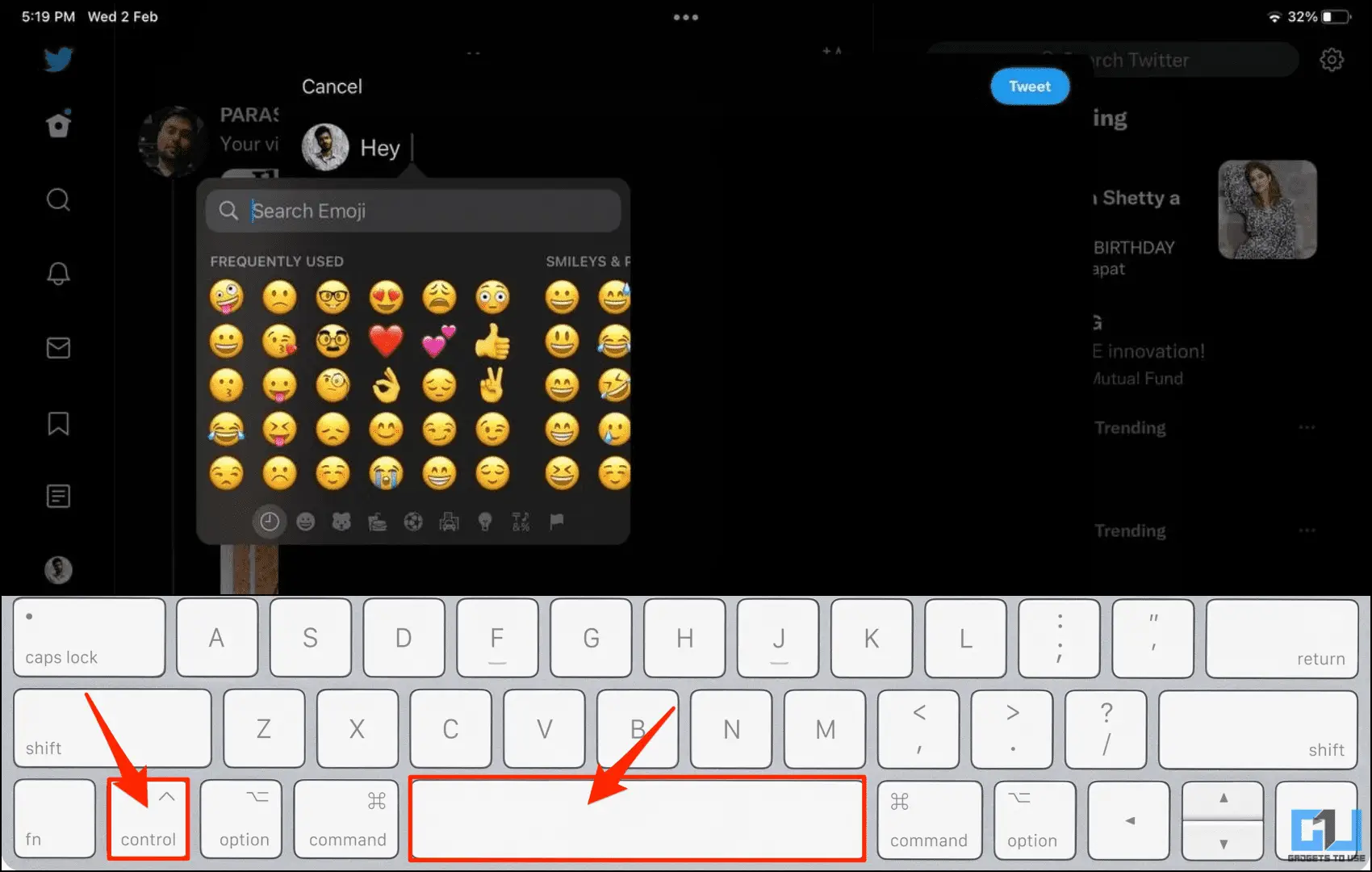 iPad에서 Apple 매직 키보드 또는 기타 외부 키보드를 사용하고 있나요? 그렇다면 Control + 스페이스키 바 를 누른 상태에서 키보드에 입력합니다. 이렇게 하면 이모티콘 패널이 바로 전환됩니다.
iPad에서 Apple 매직 키보드 또는 기타 외부 키보드를 사용하고 있나요? 그렇다면 Control + 스페이스키 바 를 누른 상태에서 키보드에 입력합니다. 이렇게 하면 이모티콘 패널이 바로 전환됩니다.
다른 키보드 앱이 설치되어 있는 경우 이모티콘 옵션을 선택하려면 스페이스 버튼을 여러 번 눌러야 할 수도 있습니다. 그렇지 않은 경우 바로 가기를 누르면 이모티콘 화면이 즉시 열립니다.
방법 3- Google 키보드 사용
Gboard는 다음을 제공합니다. 전용 이모티콘 버튼 을 사용하면 iPad에서 입력하는 동안 이모티콘에 빠르게 액세스할 수 있습니다. 또한 스티커, GIF 및 기타 여러 가지 흥미로운 기능도 제공되므로 기본 키보드를 대체할 수 있는 이상적인 제품입니다.
iPad에서 Gboard를 사용하는 방법은 다음과 같습니다:
1. 다운로드 및 설치 Gboard 를 검색합니다.
2. 열고 다음을 탭합니다. 시작하기. Gboard 설정으로 바로 이동합니다. 또는 수동으로 열 수 있습니다. 설정 > Gboard.
3. 여기에서 키보드 로 이동하여 다음 토글을 활성화합니다. Gboard.
4. 그런 다음 전체 액세스 허용 를 클릭하고 허용 를 통해 확인합니다.
이제 아무 텍스트 필드나 탭합니다. iOS 키보드가 나타나면 텍스트 필드를 탭하고 글로브 아이콘을 클릭하여 Gboard로 전환합니다. 이제 이모티콘 버튼 을 탭하여 iPad 또는 iPhone에서 이모티콘, 스티커, GIF를 사용할 수 있습니다.
한 손 모드를 사용하여 Gboard를 기본 키보드로 설정하는 방법에 대한 자세한 가이드가 마련되어 있으니 여기에서 확인하세요.
일부 사용자들이 iOS 15.2 업데이트 후 Gboard GIF 검색이 중단된다고 보고했습니다. 이는 알려진 문제이며 향후 업데이트에서 수정될 예정입니다.
마무리
지금까지 iPad에서 입력하는 동안 이모티콘 키보드를 사용하는 방법에 대해 알아보았습니다. 기본 iOS 키보드에서 이모티콘이 비활성화되어 있는지 확인하는 것 외에도, 메시지, 소셜 미디어 앱 또는 다른 곳에서 입력하는 동안 이모티콘과 스마일리를 사용하기 위해 키보드 단축키와 Gboard를 사용할 수도 있습니다.